Avtor TechieWriter
Popravljeno! Gumb za zagon Ne deluje v operacijskem sistemu Windows 10: - Nadgradnja sistema Windows 10 je bila tako močna, da skoraj vsi uporabniki sistema Windows v svojih sistemih zdaj uporabljajo sistem Windows 10. Ko je bila nadgradnja za nekatere, za nekatere druge, je bila res gora za vzpon. Poročali so o številnih težavah, povezanih z nadgradnjo sistema Windows 10. Eno takšnih pogostih vprašanj je Gumb Start ne deluje / odpira se izdaja v sistemu Windows 10. Potopite se v članek in poiščite najučinkovitejše rešitve, ki so na voljo za rešitev tega problema brez nikogaršnje pomoči. V prvi vrsti pa je zelo priporočljivo, da ustvarite Točka obnovitve sistema preden nadaljujete s poskusi naslednjih rešitev, saj lahko sistemsko obnovitveno točko v primeru nepričakovanih rezultatov obnovite v varno stanje.
Metoda
- Odprite Windows PowerShell kot skrbnik.
- V okno PowerShell prilepite naslednji ukaz in pritisnite tipko Enter:
Get-AppXPackage -AllUsers | Foreach {Add-AppxPackage -DisableDevelopmentMode -Register "$ ($ _. InstallLocation) \ AppXManifest.xml"} - Počakajte, da PowerShell dokonča ukaz.
- Ko konča, poskusite pritisniti Start in upajmo, da bo začel delovati.
Rešitev 1
Včasih so osnovne rešitve tiste, ki vam pomagajo rešiti vaše velike težave. Preprosto ponovni zagon preverite, ali gumb za zagon zdaj deluje.
Rešitev 2
KORAK 1
- Morate odpreti Ukazni poziv v skrbniškem načinu. Za to začnite tipkati cmd v iskalno okno. Med prikazanimi rezultati iskanja z desno miškino tipko kliknite Ukazni poziv in izberite Zaženi kot skrbnik možnost, kot je prikazano na naslednjem posnetku zaslona.
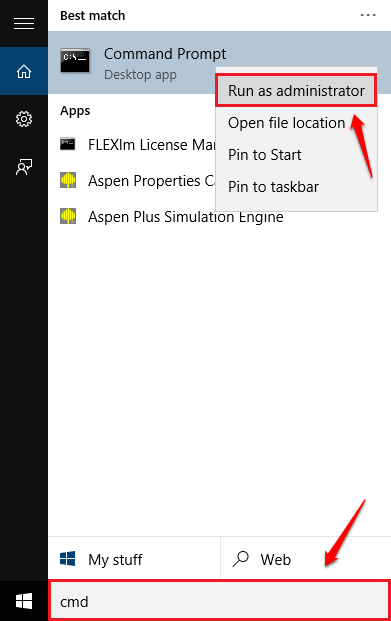
2. KORAK
- Ko Ukazni poziv odpre se, kopirajte in prilepite ukaz sfc / scannow in pritisnite tipko Enter. Počakajte, da se pregled zaključi. Ko je pregled končan, znova zaženite sistem in preverite, ali je težava odpravljena.
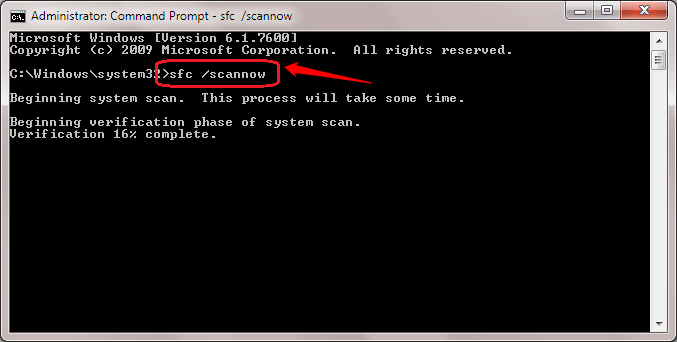
Rešitev 3
- Tako kot v prejšnji rešitvi odprite Ukazni poziv v skrbniškem načinu. Ko se odpre, kopirajte prilepite naslednji ukaz in pritisnite Enter. Počakajte, da teče do konca. Ko končate, znova zaženite računalnik in preverite, ali je deloval.
Dism / Online / Cleanup-Image / RestoreHealth.
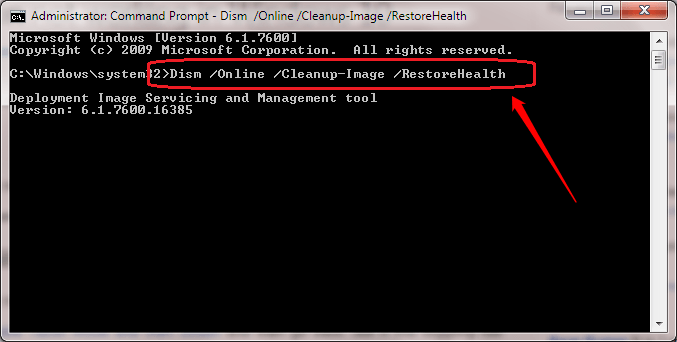
Rešitev 4
- Naslednja metoda vključuje ustvarjanje novega uporabniškega računa. Za to znova odprite Ukazni poziv v skrbniškem načinu. Ko se odpre, vnesite naslednjo kodo in pritisnite Enter.
uporabniško ime / dodaj.
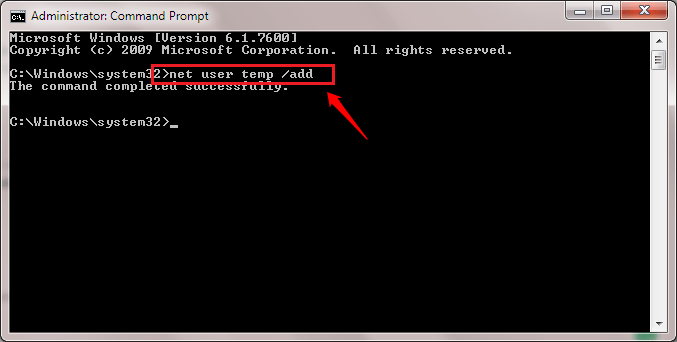
- Tu je uporabniško ime uporabniško ime vašega novega računa. Zdaj se lahko prijavite v svoj novi račun in preverite, ali je težavo odpravil.
Ena izmed zgoraj omenjenih rešitev bo zagotovo odpravila vašo težavo. Če ste zaljubljeni v katerega od korakov, vas prosimo, da pustite komentarje. Poklicali bi vas takoj, ko bi lahko. Upam, da vam je bil članek koristen. Spremljajte nas za več posodobitev!


